文章目录
一、Docker Compose
(1)、Docker Compose概述
- Docker Compose的前身是Fig,它是一个定义及运行多个Docker容器的工具
- 通过 Compose,不需要使用shell脚本来启动容器,而使用 YAML 文件来配置应用程序需要的所有服务
- 然后使用一个命令,根据 YAML 的文件配置创建并启动所有服务
- Docker Compose非常适合组合使用多个容器进行开发的场景
(2)、YAML
1、YAML是一种标记语言很直观的数据序列化格式
2、文件格式及编写注意事项
- 不支持制表符tab键缩进,需要使用空格缩进
- 通常开头缩进2个空格
- 字符后缩进1个空格,如冒号、逗号、横杆
- 用#号注释
- 如果包含特殊字符用单引号引起来
- 布尔值必须用引号括起来
(3)、Docker Compose配置常用字段
| 字段 | 描述 |
|---|---|
| build dockerfile context | 指定Dockerfile文件名构建镜像上下文路径 |
| image | 指定镜像 |
| command | 执行命令,覆盖默认命令 |
| container name | 指定容器名称,由于容器名称是唯一的, 如果指定自定义名称,则无法scale |
| deploy | 指定部署和运行服务相关配置,只能在Swarm模式使用 |
| environment | 添加环境变量 |
| networks | 加入网络 |
| ports | 暴露容器端口,与-p相同,但端口不能低于60 |
| volumes | 挂载宿主机路径或命令卷 |
| restart | 重启策略,默认no,always, no-failure,unless-stoped |
| hostname | 容器主机名 |
(4)、Docker Compose常用命令
| 字段 | 描述 |
|---|---|
| build | 重新构建服务 |
| ps | 列出容器 |
| up | 创建和启动容器 |
| exec | 在容器里面执行命令 |
| scale | 指定一个服务容器启动数量 |
| top | 显示容器进程 |
| logs | 查看容器输出 |
| down | 删除容器、网络、数据卷和镜像 |
| stop/start/restart | 停止/启动/重启服务 |
(5)、Compose命令说明
基本命令格式
docker-compose [options] [COMMAND] [ARGS...]
docker-compose选项
--verbose:输出更多调试信息
--version:打印版本并退出
-f,--file FILE:使用特定的compose模板文件,默认为docker-compose.yml
-p, --project-name NAME:指定项目名称,默认使用目录名称
二、使用docker-compose搭建consul环境
环境:
| 服务器名称 | 服务 |
|---|---|
| 服务器1:192.168.182.11 | Docker-ce、Compose 、Consul、Consul-temple |
| 服务器2:192.168.182.22 | Docker-ce、Registrator |
需求:
- 实现单机网络下容器与容器之间互通
- 使用Docker Compose创建容器
- 搭建Consul服务实现自动发现和更新
安装consul软件包
[root@localhost ~]# systemctl start firewalld
[root@localhost ~]# setenforce 0
关闭防火墙,系统自带保护机制
mkdir /root/consul
cd /root/consul/
unzip consul_0.9.2_linux_amd64.zip
mv consul /usr/bin/ ##移动到/usr/bin目录相当于可以直接被系统使用
consul agent \ ##构建agent功能
> -server \ ##server模式
> -bootstrap \
> -ui \
> -data-dir=/var/lib/consul-data \
> -bind=192.168.182.11 \
> -client=0.0.0.0 \ ##监听客户端所有地址
> -node=consul-server01 &> /var/log/consul.log &
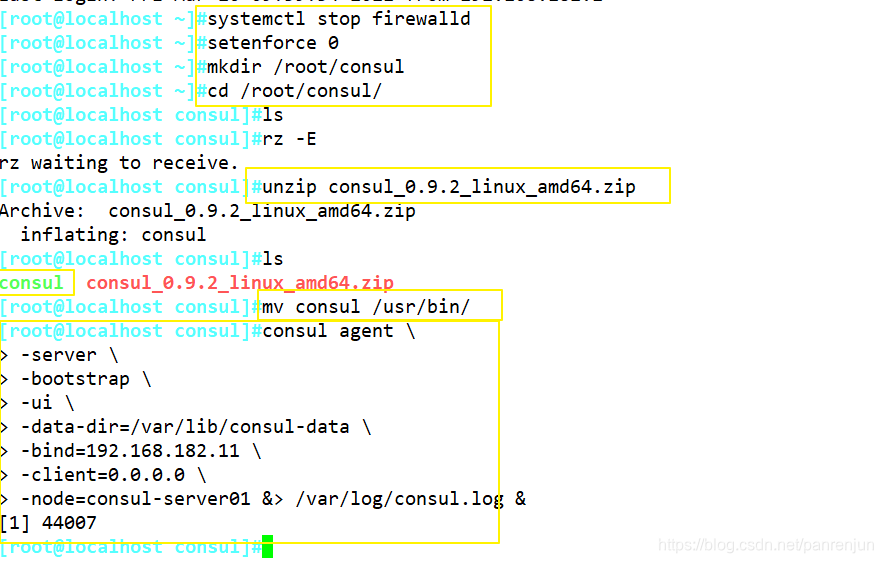
查看集群信息
consul members
consul info | grep leader
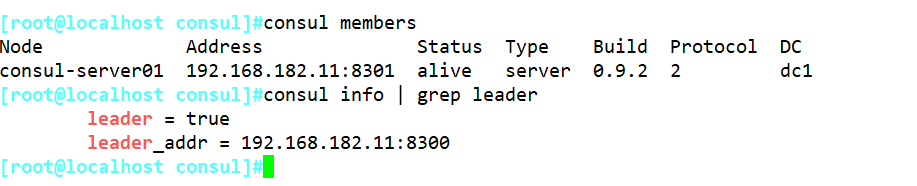
通过httpd api 获取集群信息
curl 127.0.0.1:8500/v1/status/peers /查看集群server成员
curl 127.0.0.1:8500/v1/status/leader /集群 Raf leader
curl 127.00.1:8500/v1/catalog/services //注册的所有服务
curl 127.0.0.1:8500/v1/catalog/nginx /查看 nginx 服务信息
curl 127.0.0.1:8500/v1/catalog/nodes //集群节点详细信息
--------------------------------------------容器服务自动加入nginx集群--------------------------------------------
1、安装Gliderlabs/Registrator(可检查容器运行状态自动注册,还可以注销docker容器的服务 到服务配置中心)
目前支持 Consul、Etcd和SkyDNS2
另起一台服务器进行操作 192.168.182.22
docker run -d \
--name=registrator \
--net=host \
-v /var/run/docker.sock:/tmp/docker.sock \
--restart=always \
gliderlabs/registrator:latest \
-ip=192.168.182.22 \
consul://192.168.182.11:8500
2、测试服务功能是否正常
docker run -itd -p 83:80 --name test-1 -h test1 nginx
docker run -itd -p 84:80 --name test-2 -h test2 nginx
docker run -itd -p 88:80 --name test-3 -h test3 httpd
docker run -itd -p 89:80 --name test-4 -h test4 httpd
3、验证http和nginx服务是否注册到consul
浏览器输入 http://192.168.182.11:8500 单击“NODES”,然后单击“consul-server”,会出现5个服务
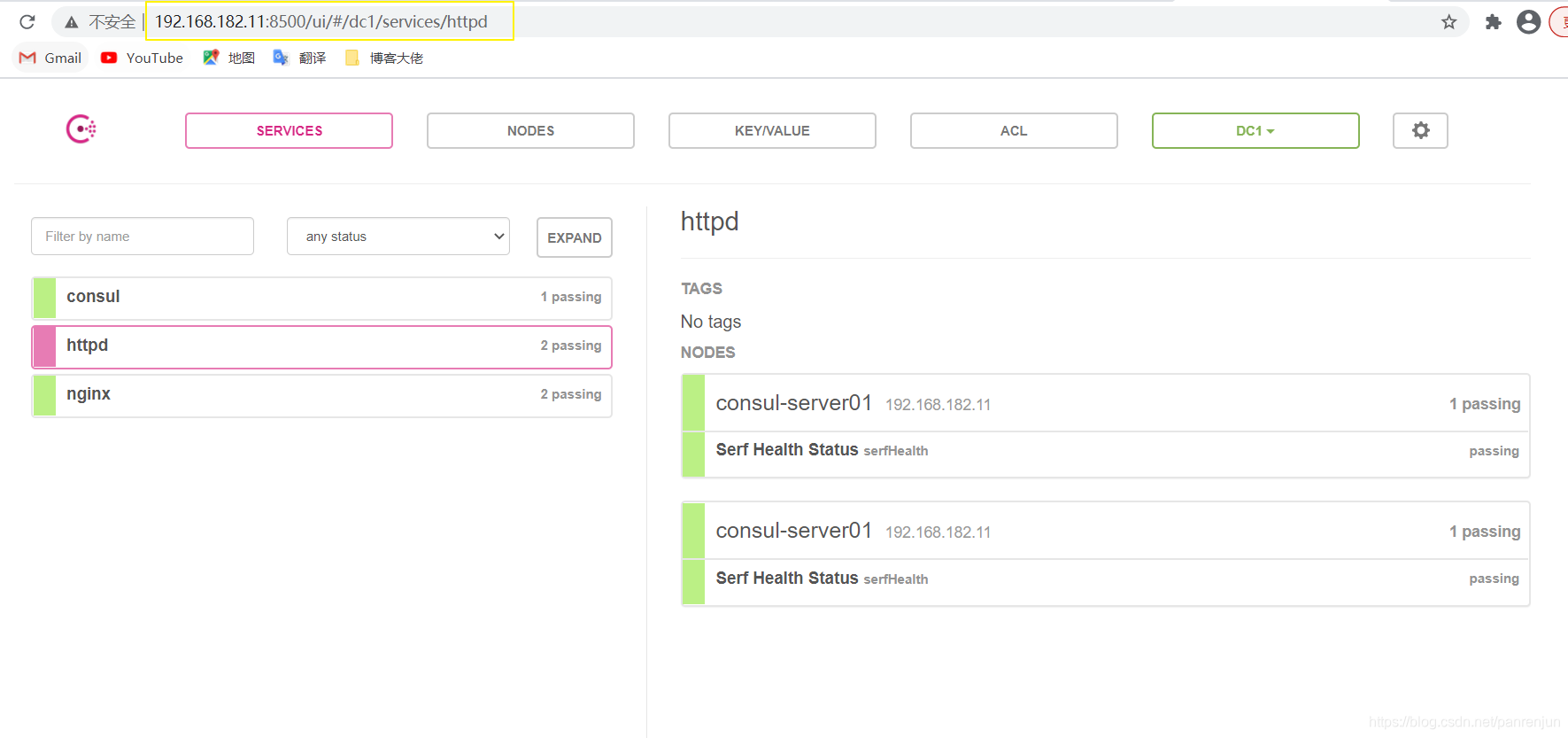
在consul服务器上查看服务
[root@consul consul]#curl 127.0.0.1:8500/v1/catalog/services
{
"consul":[],"httpd":[],"nginx":[]}

4、安装consul-template
Consul-Template是一个守护进程,用于实时查询Consul集群信息,并更新文件系统上任意数量的指定模板,生成配置文件。更新完成以后,可以选择运行shell命令执行更新操作,重新加载Nginx。 Consul-Template可以查询Consul中的服务目录、Key、Key-values等。
这种强大的抽象功能和查询语言模板可以使Consul-Template特别适合动态的创建配置文件。
例如:创建Apache/Nginx Proxy Balancers、Haproxy Backends
5、 准备 Template nginx模板文件
##在consul上操作
//在consul服务器上操作
vim /root/consul/nginx.ctmpl
upstream http_backend {
{
{
range service "nginx"}}
server {
{
.Address}}:{
{
.Port}};
{
{
end}}
}
server {
listen 83;
server_name localhost 192.168.200.40;
access_log /var/log/nginx/gcc.cn-access.log;
index index.html index.php;
location / {
proxy_set_header HOST $host;
proxy_set_header X-Real-IP $remote_addr;
proxy_set_header Client-IP $remote_addr;
proxy_set_header X-Forwarded-For $proxy_add_x_forwarded_for;
proxy_pass http://http_backend;
}
}
以下是注释
vim /root/consul/nginx.ctmpl
upstream http_backend {
#群集模块模板
{
{
range service "nginx"}} #指定nginx服务项
server {
{
.Address}}:{
{
.Port}}; #指向真实服务器的地址和端口“{
{
.Address}}” 此参数会根据consul群集的参数自动设置上去
{
{
end}} #结束语句(以上为轮询请求方式)
}
server {
listen 88; #对外提供的端口,可自行设置,只要不起冲突
server_name localhost 192.168.126.10; #本地反向代理的节点地址
access_log /var/log/nginx/kgc.cn-access.log; #访问日志文件目录(需手动创建)
index index.html index.php; #指定访问的index 首页类型
location / {
proxy_set_header HOST $host; #反向代理的请求头部信息
proxy_set_header X-Real-IP $remote_addr; #真实服务器IP
proxy_set_header Client-IP $remote_addr; #客户IP
proxy_set_header X-Fprwarded-For $proxy_add_x_forwarded_for; #Forward转发地址
proxy_pass http://http_backend; #反向代理指向upstream地址池
}
}
6、编译安装nginx
yum install -y gcc gcc-c++ pcre-devel zlib-devel
nginx压缩包放到/opt/目录
tar zxvf nginx-1.12.0.tar.gz -C /opt
cd /opt/nginx-1.12.0/
./configure --prefix=/usr/local/nginx
make && make install
7、配置nginx
vim /usr/local/nginx/conf/nginx.conf
在http模块下 添加
http {
include mime.types;
include vhost/*.conf; #添加虚拟主机目录
default_type application/octet-stream;
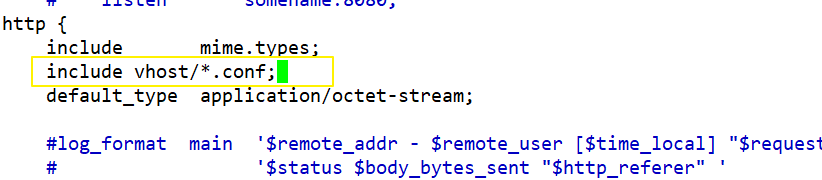
// 创建虚拟主机vhost文件目录
mkdir /usr/local/nginx/conf/vhost
//创建日志文件目录
mkdir /var/log/nginx
//启动nginx
/usr/local/nginx/sbin/nginx
8、配置并启动template
上传consul-template_0.19.3_linux_amd64.zip 包到/root目录下
unzip consul-template_0.19.3_linux_amd64.zip
mv consul-template /usr/bin/
启用模板
consul-template -consul-addr 192.168.182.11:8500 -template "/root/consul/nginx.ctmpl:/usr/local/nginx/conf/vhost/test.conf:/usr/local/nginx/sbin/nginx -s reload" --log-level=info
参数详解
-consul-addr 192.168.226.132:8500:指向consul服务端节点
-template "/root/consul/nginx.ctmpl:指定模板路径
:/usr/local/nginx/conf/vhost/test.conf:指定文件生成到vhost中并命名为test.conf
:/usr/local/nginx/sbin/nginx -s reload:不中断服务reload重载nginx服务让配置文件生效
–log-level=info:产生日志,级别为info(日志生成位置在nginx.ctml中定义“access_log”)
//另外打开-个终端查看生成配置文件
[root@localhost vhost]#cat /usr/local/nginx/conf/vhost/test.conf
upstream http_backend {
server 192.168.182.11:83;
server 192.168.182.11:84;
}
server {
listen 83;
server_name localhost 192.168.182.11;
access_log /var/log/nginx/gcc.cn-access.log;
index index.html index.php;
location / {
proxy_set_header HOST $host;
proxy_set_header X-Real-IP $remote_addr;
proxy_set_header Client-IP $remote_addr;
proxy_set_header X-Forwarded-For $proxy_add_x_forwarded_for;
proxy_pass http://http_backend;
}
}
增加一个nginx容器节点,测试服务器发现以及配置更新功能
//在registrator(192.168.182.11)服务端注册
docker run -itd -p 85:80 --name test-5 -h test5 nginx
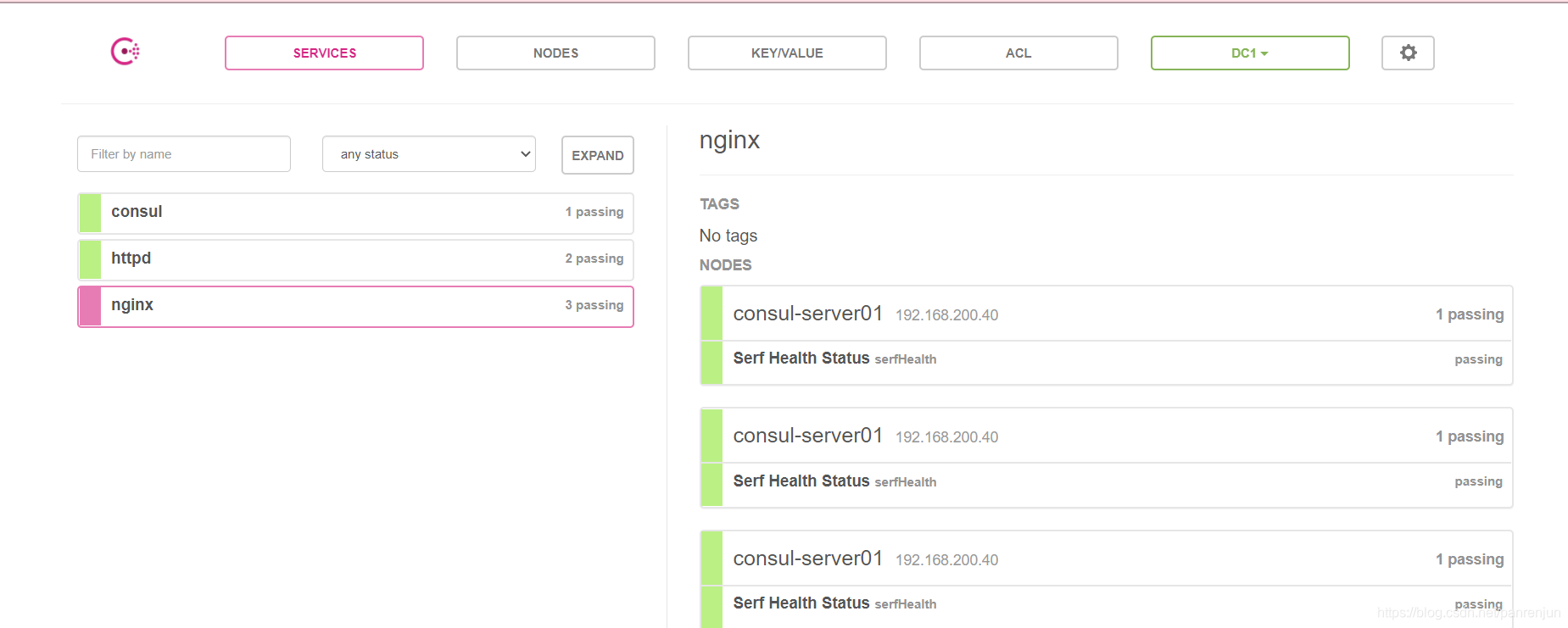
consul多节点配置
//添加一台已有docker环境的服务器192.168.182.33/24加入已有的群集中
consul agent \
-server \
-bootstrap \
-ui \
-data-dir=/var/ib/consul-data \
-bind=192.168.182.33 \
-client=0.0.0.0 \
-node=consul-server02 \
-enable-script-checks=true \
-datacenter=dc1 \
-join 192.168.182.11 &> /var/log/consul.log &
-enable-script-checks=true: 设置检查服务为可用
-datacenter: 数据中心名称
-join: 加入到已有的集群中